A Microsoft Entra SSO integrációja a Mercado Eletronico SAML-vel
Ebben az oktatóanyagban megtudhatja, hogyan integrálhatja a Mercado Eletronico SAML-t a Microsoft Entra ID-val. Ha a Mercado Eletronico SAML-t a Microsoft Entra ID-val integrálja, a következő műveleteket végezheti el:
- A Mercado Eletronico SAML-hez hozzáféréssel rendelkező Microsoft Entra ID vezérlője.
- Engedélyezze a felhasználóknak, hogy automatikusan bejelentkezhessenek a Mercado Eletronico SAML-be a Microsoft Entra-fiókjukkal.
- A fiókokat egy központi helyen kezelheti.
Előfeltételek
A Microsoft Entra ID és a Mercado Eletronico SAML integrálásához a következőkre van szükség:
- Microsoft Entra-előfizetés. Ha nem rendelkezik előfizetéssel, ingyenes fiókot kaphat.
- A Mercado Eletronico SAML egyszeri bejelentkezéssel (SSO) kompatibilis előfizetés.
Forgatókönyv leírása
Ebben az oktatóanyagban a Microsoft Entra SSO-t konfigurálja és teszteli tesztkörnyezetben.
- A Mercado Eletronico SAML csak az SP által kezdeményezett egyszeri bejelentkezést támogatja.
Mercado Eletronico SAML hozzáadása a katalógusból
A Mercado Eletronico SAML Microsoft Entra ID-ba való integrálásának konfigurálásához fel kell vennie a Mercado Eletronico SAML-t a katalógusból a felügyelt SaaS-alkalmazások listájára.
- Jelentkezzen be a Microsoft Entra felügyeleti központba legalább felhőalkalmazásként Rendszergazda istratorként.
- Keresse meg az Identity>Applications>Enterprise-alkalmazásokat>Új alkalmazás.
- A Gyűjtemény hozzáadása szakaszban írja be a Mercado Eletronico SAML kifejezést a keresőmezőbe.
- Válassza a Mercado Eletronico SAML elemet az eredmények panelen, majd adja hozzá az alkalmazást. Várjon néhány másodpercet, amíg az alkalmazás hozzá lesz adva a bérlőhöz.
Másik lehetőségként használhatja a Vállalati alkalmazáskonfiguráció varázslót is. Ebben a varázslóban hozzáadhat egy alkalmazást a bérlőhöz, hozzáadhat felhasználókat/csoportokat az alkalmazáshoz, szerepköröket rendelhet hozzá, és végigvezetheti az egyszeri bejelentkezés konfigurációját is. További információ a Microsoft 365 varázslóiról.
A Microsoft Entra SSO konfigurálása és tesztelése a Mercado Eletronico SAML-hez
A Microsoft Entra SSO konfigurálása és tesztelése Mercado Eletronico SAML-lel egy B.Simon nevű tesztfelhasználó használatával. Ahhoz, hogy az egyszeri bejelentkezés működjön, létre kell hoznia egy kapcsolati kapcsolatot egy Microsoft Entra-felhasználó és a kapcsolódó felhasználó között a Mercado Eletronico SAML-ben.
A Microsoft Entra SSO Mercado Eletronico SAML-lel való konfigurálásához és teszteléséhez hajtsa végre a következő lépéseket:
- Konfigurálja a Microsoft Entra egyszeri bejelentkezést , hogy a felhasználók használhassák ezt a funkciót.
- Microsoft Entra ID-tesztfelhasználó létrehozása – a Microsoft Entra egyszeri bejelentkezésének teszteléséhez B.Simon használatával.
- Rendelje hozzá a Microsoft Entra ID-tesztfelhasználót , hogy B.Simon a Microsoft Entra egyszeri bejelentkezését használhassa.
- Konfigurálja a Mercado Eletronico SAML SSO-t az egyszeri bejelentkezési beállítások alkalmazásoldali konfigurálásához.
- Hozzon létre Mercado Eletronico SAML-tesztfelhasználót , hogy B.Simon megfelelője legyen a Mercado Eletronico SAML-ben, amely a felhasználó Microsoft Entra-azonosítójának ábrázolásához kapcsolódik.
- SSO tesztelése – annak ellenőrzéséhez, hogy a konfiguráció működik-e.
A Microsoft Entra SSO konfigurálása
Az alábbi lépéseket követve engedélyezheti a Microsoft Entra SSO-t a Microsoft Entra felügyeleti központban.
Jelentkezzen be a Microsoft Entra felügyeleti központba legalább felhőalkalmazásként Rendszergazda istratorként.
Keresse meg az Identity>Applications>Enterprise-alkalmazásokat, a>Mercado Eletronico SAML>Egyszeri bejelentkezést.
A Select a single sign-on method page, select SAML.
Az saml-alapú egyszeri bejelentkezés beállítása lapon kattintson az egyszerű SAML-konfiguráció ceruza ikonjára a beállítások szerkesztéséhez.

Az Egyszerű SAML-konfiguráció szakaszban hajtsa végre a következő lépéseket:
a. Az Azonosító (Entity ID) szövegmezőbe írjon be egy URL-címet az alábbi minták egyikével:
Azonosító (entitásazonosító) https://<SUBDOMAIN>.mercadoeletronico.comhttps://<SUBDOMAIN>.me.com.brb. A Válasz URL-cím szövegmezőbe írjon be egy URL-címet az alábbi minták egyikével:
Válasz URL-cím https://<SUBDOMAIN>.me.com.br/<ID>https://<SUBDOMAIN>.miisy.me/<ID>https://<SUBDOMAIN>.miisy.com/<ID>https://<SUBDOMAIN>.miisy.eu/<ID>c. A Bejelentkezés URL-cím szövegmezőbe írjon be egy URL-címet az alábbi minták egyikével:
Bejelentkezés URL-címe https://<SUBDOMAIN>.me.com.br/<ID>https://<SUBDOMAIN>.miisy.me/<ID>https://<SUBDOMAIN>.miisy.com/<ID>https://<SUBDOMAIN>.miisy.eu/<ID>d. A Relay State szövegmezőbe írjon be egy URL-címet az alábbi minták egyikével:
Továbbítás állapota https://<SUBDOMAIN>.me.com.br/<ID>https://<SUBDOMAIN>.miisy.me/<ID>https://<SUBDOMAIN>.miisy.com/<ID>https://<SUBDOMAIN>.miisy.eu/<ID>https://contracts.jbssa.com/<ID>e. A Kijelentkezési URL-cím szövegmezőbe írjon be egy URL-címet a következő mintával:
https://<SUBDOMAIN>.mercadoeletronico.com/auth/realms/me-trunk/broker/<ID>/endpointFeljegyzés
Ezek az értékek nem valósak. Frissítse ezeket az értékeket a tényleges azonosítóval, válasz URL-címmel, bejelentkezési URL-címmel, továbbítási állapottal és kijelentkezés URL-címmel. Az értékek lekéréséhez forduljon a Mercado Eletronico SAML támogatási csapatához . A Microsoft Entra Felügyeleti központ Egyszerű SAML-konfiguráció szakaszában látható mintákra is hivatkozhat.
Az saml-alapú egyszeri bejelentkezés beállítása lapon, az SAML aláíró tanúsítvány szakaszában kattintson a Másolás gombra az alkalmazás összevonási metaadatainak URL-címének másolásához és a számítógépre való mentéséhez.
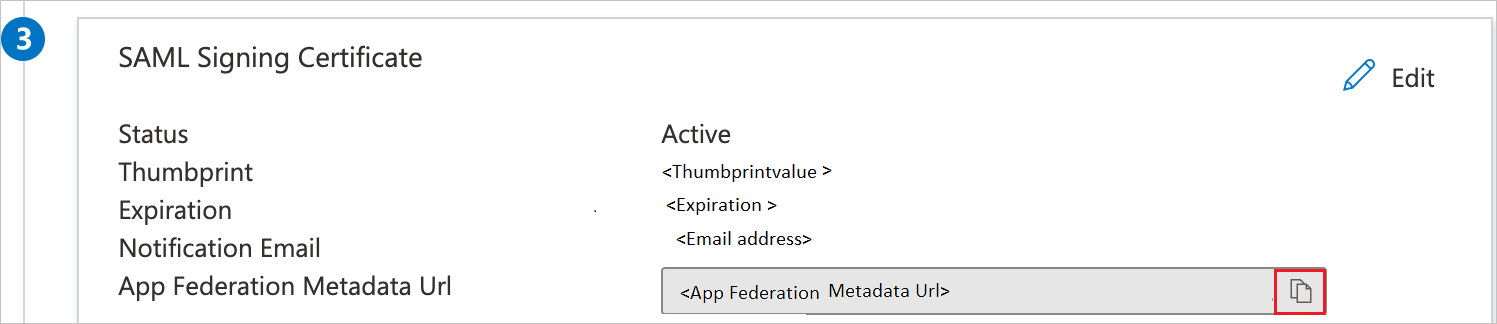
Microsoft Entra ID-tesztfelhasználó létrehozása
Ebben a szakaszban egy B.Simon nevű tesztfelhasználót fog létrehozni a Microsoft Entra felügyeleti központban.
- Jelentkezzen be a Microsoft Entra felügyeleti központba legalább felhasználói Rendszergazda istratorként.
- Keresse meg az Identitás>Felhasználók>Minden felhasználó elemet.
- Válassza az Új felhasználó>létrehozása lehetőséget a képernyő tetején.
- A Felhasználói tulajdonságok területen kövesse az alábbi lépéseket:
- A Megjelenítendő név mezőbe írja be a következőt
B.Simon: - A Felhasználónév mezőbe írja be a következőtusername@companydomain.extension: . Például:
B.Simon@contoso.com. - Jelölje be a Jelszó megjelenítése jelölőnégyzetet, majd írja be a Jelszó mezőben megjelenő értéket.
- Válassza az Áttekintés + létrehozás lehetőséget.
- A Megjelenítendő név mezőbe írja be a következőt
- Válassza a Létrehozás lehetőséget.
A Microsoft Entra ID tesztfelhasználó hozzárendelése
Ebben a szakaszban engedélyezi B.Simon számára a Microsoft Entra egyszeri bejelentkezés használatát a Mercado Eletronico SAML-hez való hozzáférés biztosításával.
- Jelentkezzen be a Microsoft Entra felügyeleti központba legalább felhőalkalmazásként Rendszergazda istratorként.
- Keresse meg az Identity>Applications>Enterprise-alkalmazásokat, a>Mercado Eletronico SAML-t.
- Az alkalmazás áttekintő lapján válassza a Felhasználók és csoportok lehetőséget.
- Válassza a Felhasználó/csoport hozzáadása lehetőséget, majd válassza a Felhasználók és csoportok lehetőséget a Hozzárendelés hozzáadása párbeszédpanelen.
- A Felhasználók és csoportok párbeszédpanelen válassza a B.Simon lehetőséget a Felhasználók listában, majd kattintson a Képernyő alján található Kiválasztás gombra.
- Ha egy szerepkört szeretne hozzárendelni a felhasználókhoz, a Szerepkör kiválasztása legördülő listából választhatja ki. Ha nincs beállítva szerepkör ehhez az alkalmazáshoz, az "Alapértelmezett hozzáférés" szerepkör van kiválasztva.
- A Hozzárendelés hozzáadása párbeszédpanelen kattintson a Hozzárendelés gombra.
A Mercado Eletronico SAML SSO konfigurálása
Az egyszeri bejelentkezés Mercado Eletronico SAML-oldalán való konfigurálásához el kell küldenie az alkalmazás összevonási metaadatainak URL-címét a Mercado Eletronico SAML támogatási csapatának. Ezt a beállítást úgy állítják be, hogy az SAML SSO-kapcsolat megfelelően legyen beállítva mindkét oldalon.
Mercado Eletronico SAML-tesztfelhasználó létrehozása
Ebben a szakaszban egy B.Simon nevű felhasználót hoz létre a Mercado Eletronico SAML-ben. A Mercado Eletronico SAML támogatási csapatával együttműködve vegye fel a felhasználókat a Mercado Eletronico SAML platformba. A felhasználókat az egyszeri bejelentkezés használata előtt létre kell hozni és aktiválni kell.
Egyszeri bejelentkezés tesztelése
Ebben a szakaszban az alábbi beállításokkal tesztelheti a Microsoft Entra egyszeri bejelentkezési konfigurációját.
Kattintson az alkalmazás tesztelésére a Microsoft Entra Felügyeleti központban. Ez átirányítja a Mercado Eletronico SAML bejelentkezési URL-címre, ahol elindíthatja a bejelentkezési folyamatot.
Lépjen közvetlenül a Mercado Eletronico SAML bejelentkezési URL-címére, és indítsa el onnan a bejelentkezési folyamatot.
Használhatja a Microsoft Saját alkalmazások. Amikor a Mercado Eletronico SAML csempére kattint a Saját alkalmazások, ez átirányítja a Mercado Eletronico SAML bejelentkezési URL-címre. A Saját alkalmazások további információ: Bevezetés a Saját alkalmazások.
Következő lépések
A Mercado Eletronico SAML konfigurálása után kényszerítheti a munkamenet-vezérlést, amely valós időben védi a szervezet bizalmas adatainak kiszivárgását és beszivárgását. A munkamenet-vezérlés a feltételes hozzáféréstől terjed ki. Megtudhatja, hogyan kényszerítheti a munkamenet-vezérlést az Felhőhöz készült Microsoft Defender Apps használatával.
Visszajelzés
Hamarosan elérhető: 2024-ben fokozatosan kivezetjük a GitHub-problémákat a tartalom visszajelzési mechanizmusaként, és lecseréljük egy új visszajelzési rendszerre. További információ: https://aka.ms/ContentUserFeedback.
Visszajelzés küldése és megtekintése a következőhöz: